CAD中为什么有时虚线显示为实线
在使用CAD时,经常遇到一种情况:我们将线型设置成了虚线,可是看上去却还是实线。这种情况其实很普遍,其原因和解决方法也很简单。
虚线显示为实线有两种可能:一是线太短,长度小于一个线型单元。还有一种是线太长,当线正常显示到视图中时,一个线型单元在视图中太小,导致空格的尺寸小于一个像素,直接被忽略。
比如我们使用线型文件中的CENTER线型,如果线的长度小于50,就会显示为实线,如下图所示。
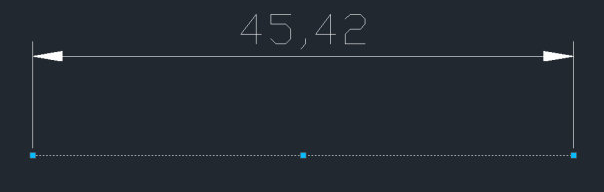
使用同样的CENTER线型,线的长度是9000甚至更大,而且可以完全显示在视图中时,同样会显示为实线,如下图所示。
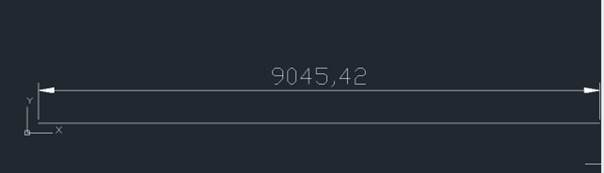
这种状况下,我们将局部放大,应该可以看到确实是虚线,如下图所示。

我们的图形实际长度不能轻易改变,线型的定义不能随意修改,要想让我们的图形正常显示为虚线,应该怎么办呢?
方法很简单,就是改线型比例。线型比例就是在图中将单元长度放大或缩小一定的倍数,可以修改整张图使用的线型全局比例,也可以单独修改某个图形的线型比例,这个取决于实际的需求。
修改全局比例
所谓全局比例,就是应用到图中所有对象的比例,设置方法有两种,一种是直接输入命令LTSCALE,一种是在线型管理器中直接输入全局比例,如下图所示。

修改对象的线型比例
因为线型定义的单元长度并不完全统一,有时不是所有线型都可以使用相同的比例,因此有时需要单独修改图形的线型比例。对象实际的线型比例等于全局比例乘上对象自身的线型比例,比如全局比例设置100,对象自己的线型比例设置2,那么对象的线型单元长度就会被放大200倍。
修改对象线型比例的方法有两种,一种是在绘制图形前在线型管理器里设置:“当前对象缩放比例”,如下图所示。
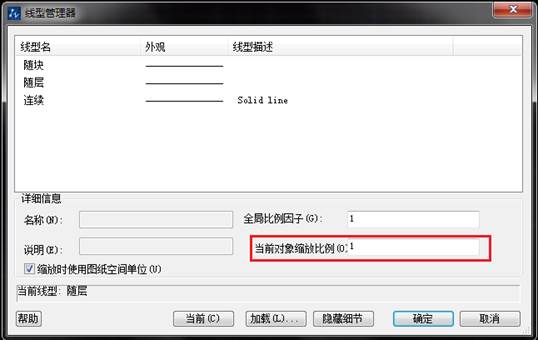
还有一种是在图形创建后,在特性面板(CTRL+1)中修改,如下图所示。
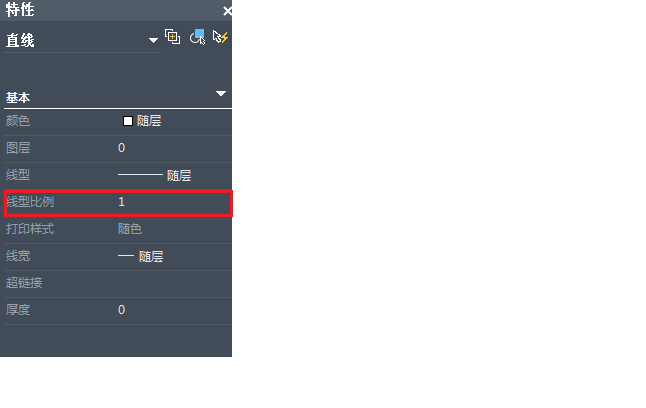
推荐阅读:CAD制图初学入门
推荐阅读:CAD中什么是递延垂足和递延切点
·2024中望教育渠道合作伙伴大会成功举办,开启工软人才培养新征程2024-03-29
·中望将亮相2024汉诺威工业博览会,让世界看见中国工业2024-03-21
·中望携手鸿蒙生态,共创国产工业软件生态新格局2024-03-21
·中国厂商第一!IDC权威发布:中望软件领跑国产CAD软件市场2024-03-20
·荣耀封顶!中望软件总部大厦即将载梦启航2024-02-02
·加码安全:中望信创引领自然资源行业技术创新与方案升级2024-01-03
·“生命鸨卫战”在行动!中望自主CAx以科技诠释温度,与自然共未来2024-01-02
·实力认证!中望软件入选毕马威中国领先不动产科技企业50榜2023-12-27
·玩趣3D:如何应用中望3D,快速设计基站天线传动螺杆?2022-02-10
·趣玩3D:使用中望3D设计车顶帐篷,为户外休闲增添新装备2021-11-25
·现代与历史的碰撞:阿根廷学生应用中望3D,技术重现达·芬奇“飞碟”坦克原型2021-09-26
·我的珠宝人生:西班牙设计师用中望3D设计华美珠宝2021-09-26
·9个小妙招,切换至中望CAD竟可以如此顺畅快速 2021-09-06
·原来插头是这样设计的,看完你学会了吗?2021-09-06
·玩趣3D:如何使用中望3D设计光学反光碗2021-09-01
·玩趣3D:如何巧用中望3D 2022新功能,设计专属相机?2021-08-10
·CAD中怎么计算二维图形的面积?2019-11-25
·CAD图层不能删除怎么办?2020-04-02
·CAD如何查看坐标以及进行标注2021-09-13
·CAD如何用对象追踪得知图形角度2020-05-26
·CAD填充无反应情况及其解决方法2021-05-28
·如何设置CAD中鼠标滚轮缩放的速度?2024-01-25
·CAD给文字标注加边框的方法2020-07-14
·CAD中鼠标滚轮方向与视图缩放的关系该如何设置?2024-01-24














